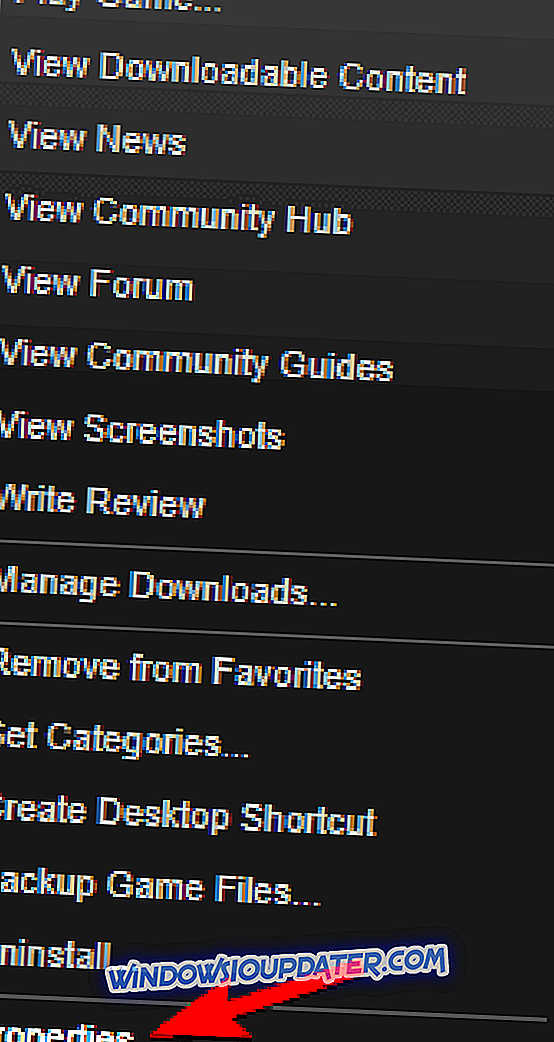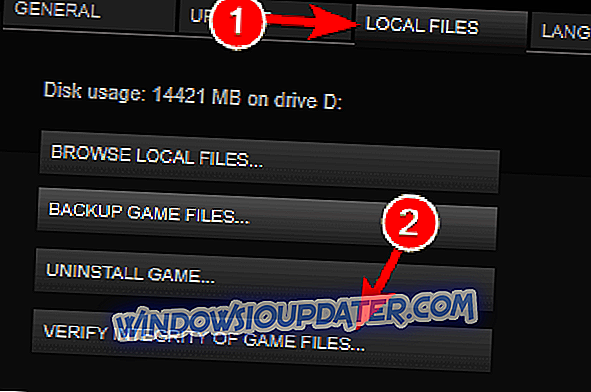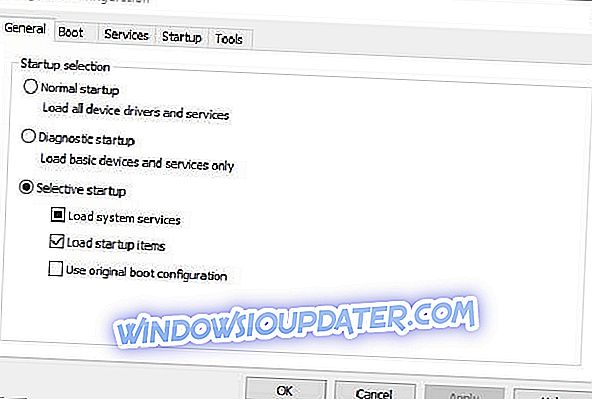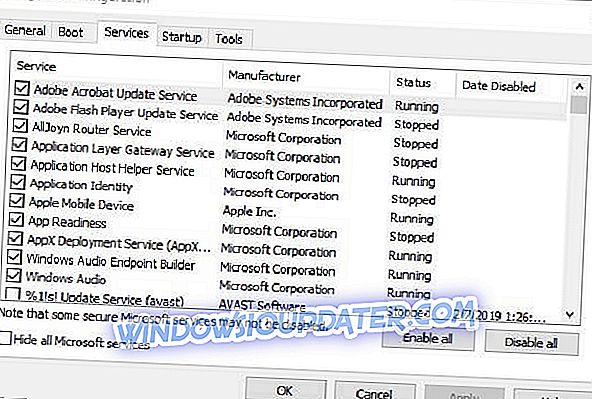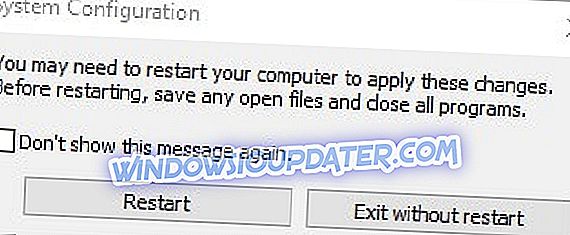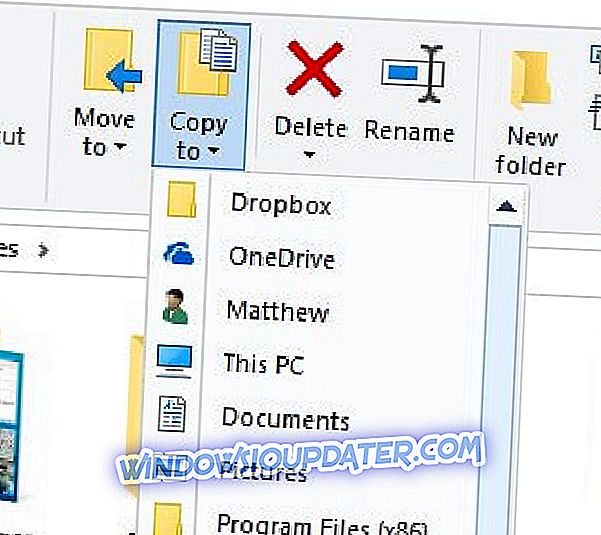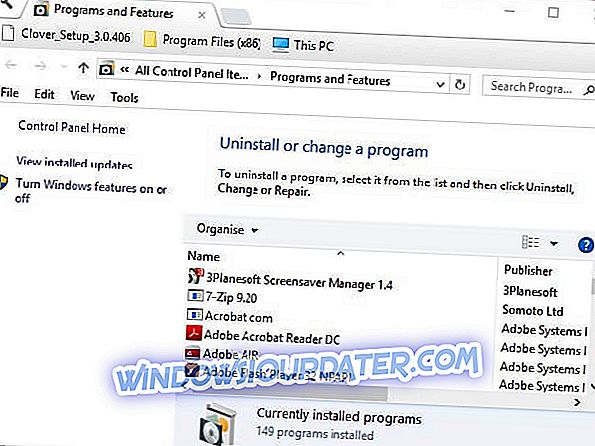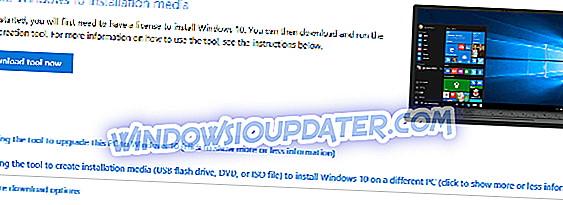Klient hry Steam poskytuje nejlepší herní platformu pro Windows 10. Steam však ne vždy spustí hry, když to hráči očekávají. Chyba při přípravě na spuštění je jedním z častějších případů, kdy hry nespustí. Namísto spuštění hry se pára zasekne do okna Příprava na spuštění .
Za přípravou služby Steam na spuštění chyby může být několik potenciálních faktorů. Existuje tedy celá řada potenciálních oprav tohoto problému. Ti parní uživatelé, kteří potřebují opravit přípravu na spuštění některých her, se mohou podívat na tato možná řešení.
Co mohu udělat, pokud je příprava na spuštění otevřena ve službě Steam?
- Ověřte mezipaměť hry
- Čisté spuštění systému Windows 10
- Aktualizujte grafickou kartu, ovladače DirectX a ovladače zvuku
- Udržujte aktualizaci systému Windows 10
- Přeinstalujte software Parní klient
1. Ověřte mezipaměť hry
Chyba při přípravě na spuštění může být způsobena poškozenými vyrovnávacími paměti her. Takže hráči by měli ověřit integritu všech vyrovnávacích pamětí pro hry, které Steam nespustí. Chcete-li ověřit vyrovnávací paměť Steam hry, postupujte podle níže uvedených pokynů.
- Otevřete okno Steam.
- Klepnutím na položku Knihovna otevřete kolekci her.
- Poté klikněte pravým tlačítkem myši na hru, kterou Steam nespustí, a vyberte položku Vlastnosti .
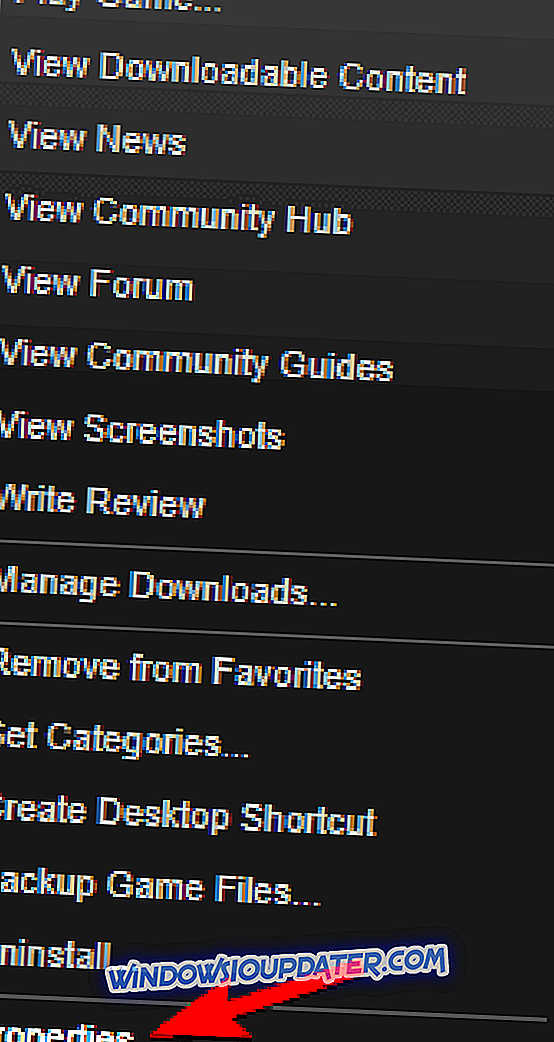
- Poté klikněte na kartu Místní soubory, která obsahuje možnost Ověřit integritu herních souborů .
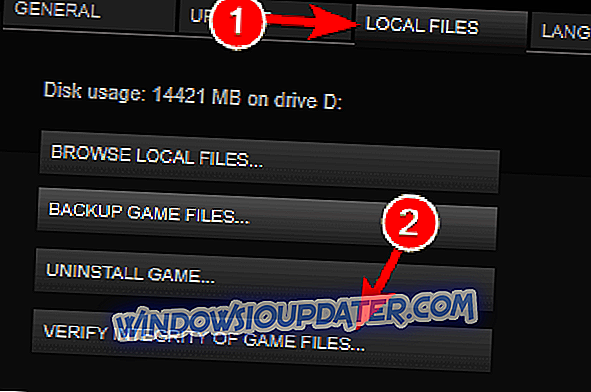
- Stiskněte tlačítko Ověřit integritu herních souborů .
2. Vyčistěte spouštěcí systém Windows 10
Konfliktní software může mít také dopad na spouštění Steam her. Antivirus, VPN, FTP, P2P a software třetích stran firewall jsou nejpravděpodobnějším softwarem, který je v rozporu se Steamem. Odstranění konfliktního softwaru je tedy další potenciální opravou chyby Příprava pro spuštění .
Nejlepším způsobem, jak to udělat, bez odinstalace softwaru, je vyčistit spouštěcí systém Windows. To také uvolní RAM a další systémové prostředky pro hry. Uživatelé mohou vyčistit spouštěcí systém Windows 10 následujícím způsobem.
- Za prvé, uživatelé musí otevřít okno Konfigurace systému stisknutím klávesy Windows + R klávesové zkratky, zadáním 'msconfig' v Run a kliknutím na tlačítko OK .
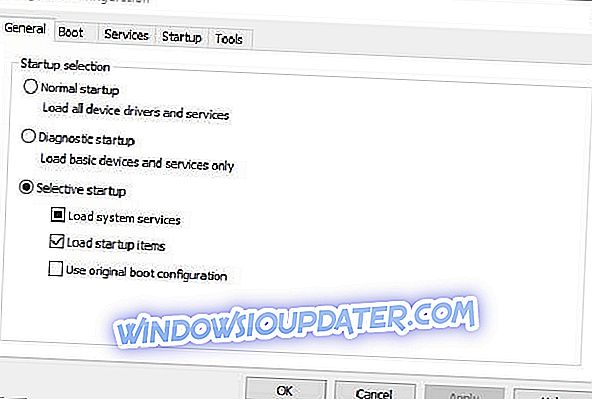
- Dále vyberte možnost Selektivní spuštění na kartě Obecné.
- Zrušte zaškrtnutí políčka Načíst položky spuštění, které odstraní software třetích stran ze spuštění systému.
- Vyberte možnost Použít původní konfiguraci spouštění .
- Zaškrtněte políčko Načíst systémové služby .
- Dále vyberte kartu Služby.
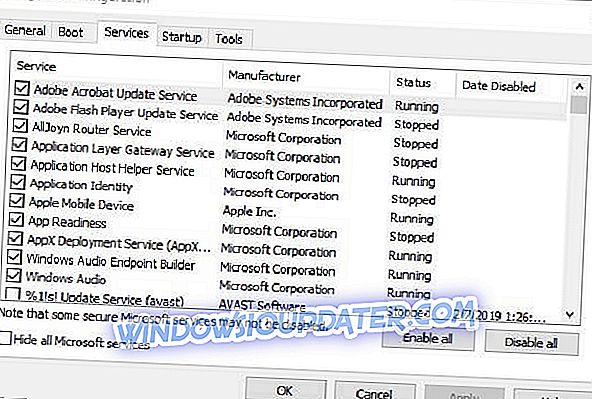
- Na kartě Služby vyberte možnost Skrýt všechny služby společnosti Microsoft .
- Chcete-li zrušit zbývající služby třetích stran, stiskněte tlačítko Zakázat vše .
- Vyberte možnost Použít .
- Klepnutím na tlačítko OK zavřete okno Konfigurace systému.
- Poté v dialogovém okně, které se otevře, vyberte možnost Restartovat .
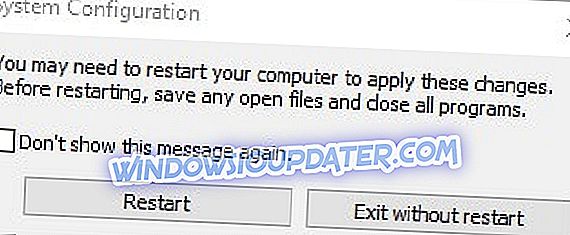
3. Aktualizujte grafické karty, ovladače DirectX a ovladače zvuku
Hráči by se měli ujistit, že mají nejaktuálnější ovladače grafické karty, zvuku a rozhraní DirectX. Hry se nemusí spustit, pokud jsou tyto ovladače zastaralé, chybí nebo jsou nějakým způsobem poškozeny.
Nejrychlejší způsob, jak obecně aktualizovat ovladače systému, je přidat Driver Booster 6 do Windows 10. Klikněte na Free Download na stránce DB 6 pro stažení a instalaci tohoto softwaru. Poté bude Driver Booster 6 automaticky vyhledávat a zobrazovat zařízení, pro která je vyžadována aktualizace ovladače při spuštění. Klepnutím na tlačítko Aktualizovat vše aktualizujete ovladače pro uvedená zařízení.
- Stáhnout nyní Driver Booster 6
4. Udržujte aktualizaci Windows 10 Update
Hráči se musí ujistit, že využívají nejnovější verzi systému Windows 10 a že je plně aktualizován. To zajistí, že platforma má všechny nejnovější rámce Microsoft .NET, které některé hry potřebují.
Služba Windows Update Service automaticky aktualizuje platformu, takže hráči obvykle nemusejí dělat mnoho, pokud nevypnuli automatické aktualizace. Někteří hráči mohou také zvolit aktualizaci Windows 10 na předchozí verzi po aktualizaci sestavení.
Hráči mohou manuálně zkontrolovat chybějící aktualizace zadáním 'aktualizace' do vyhledávacího pole Cortany a kliknutím na Zkontrolovat aktualizace. Stiskněte tlačítko Zkontrolovat aktualizace v okně, které se otevře.

Uživatelé mohou také ručně nainstalovat nejnovější verzi sestavení systému Windows 10 pomocí nástroje Media Creation Tool.
5. Znovu nainstalujte software Steam Client
Jako poslední možnost zkuste přeinstalovat klientský software Steam. Poté mohou hráči nainstalovat aktualizovaného klienta Steam. Všimněte si však, že hráči při odinstalaci aplikace Steam ztratí data hry, pokud přesouvají složku Steamapps ze složky Steam.
Po přeinstalaci softwaru mohou hráči přesouvat uloženou složku Steamapps do nového adresáře Steam. To je způsob, jak mohou hráči přeinstalovat Steam v systému Windows 10.
- Otevřete složku Steam v Průzkumníku souborů.
- Vyberte možnost Steamapps a stiskněte tlačítko Copy to . Vyberte složku, do které chcete kopírovat Steamapps.
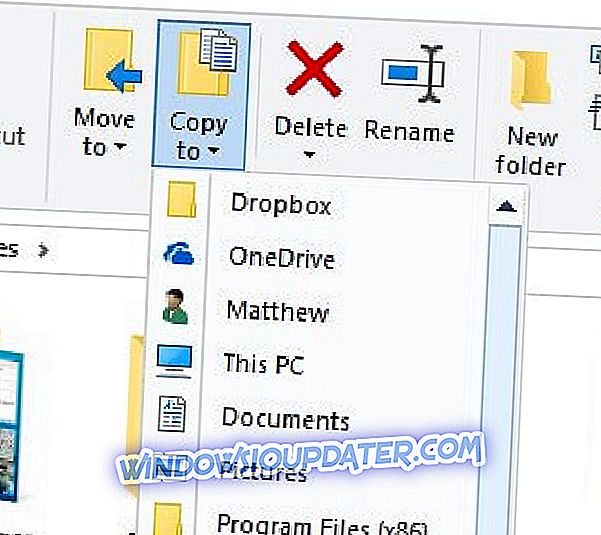
- Zavřete okno Průzkumník souborů.
- V aplikaci Spustit zadejte appwiz a klepněte na tlačítko OK .
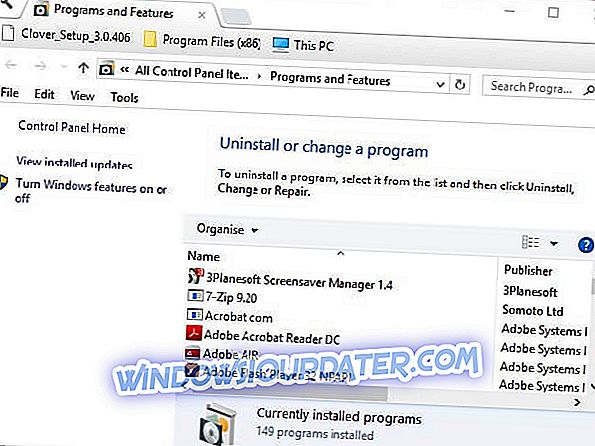
- Vyberte možnost Steam a klepněte na položku Uninstall .
- Před přeinstalací služby Steam restartujte systém Windows.
- Na stránce Steam download (Steam download) klepněte na Install Steam (Nainstalovat páru) a software přeinstalujte.
Některé z výše uvedených tipů by mohly nastartovat Parní hry, které se dostanou na start. Vypnutí a spuštění programu Windows Defender mimo jiné může také vyřešit chybu Příprava na spuštění .
SOUVISEJÍCÍ ČLÁNKY ZKONTROLOVAT:
- Oprava: Parní chyby v systému Windows 10
- Zde je to, co musíte udělat, pokud dojde k zablokování aktualizace páry